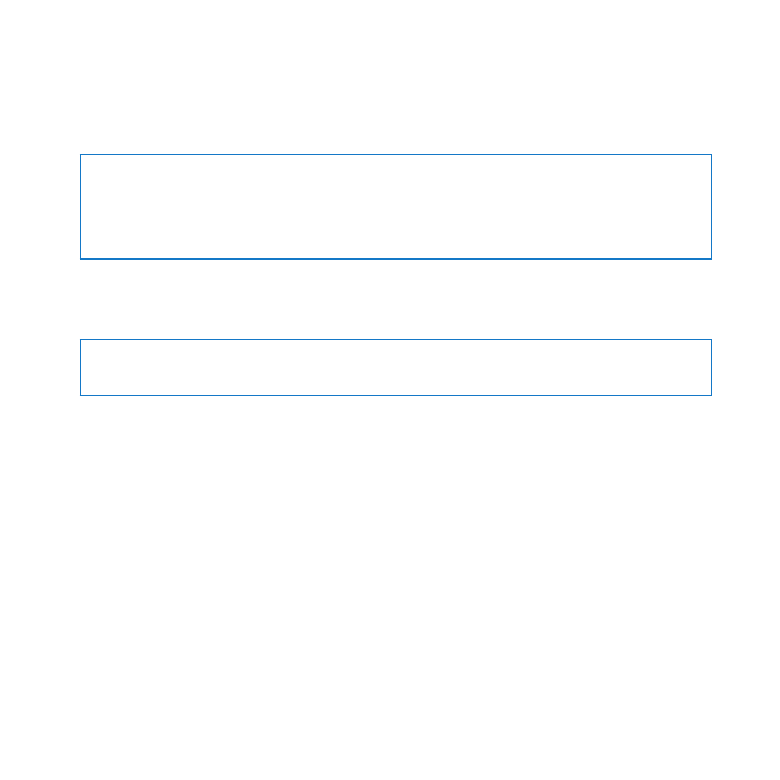
Öffnen des Mac Pro
1
Bevor Sie den Mac Pro öffnen, müssen Sie ihn ausschalten. Wählen Sie hierzu
„Apple“ () > „Ausschalten“.
BITTE BEACHTEN:
Schalten Sie den Mac Pro vor dem Öffnen des Gehäuses stets
aus, um eine Beschädigung der internen oder der zu installierenden Komponenten
zu vermeiden. Versuchen Sie nicht, den Mac Pro zu öffnen oder Komponenten zu
installieren, solange der Computer eingeschaltet ist.
2
Warten Sie ungefähr 5 bis 10 Minuten, damit die internen Komponenten Ihres Mac Pro
abkühlen können.
ACHTUNG:
Warten Sie, bis der Mac Pro abgekühlt ist, bevor Sie die internen
Komponenten berühren, da diese sehr heiß sein können.
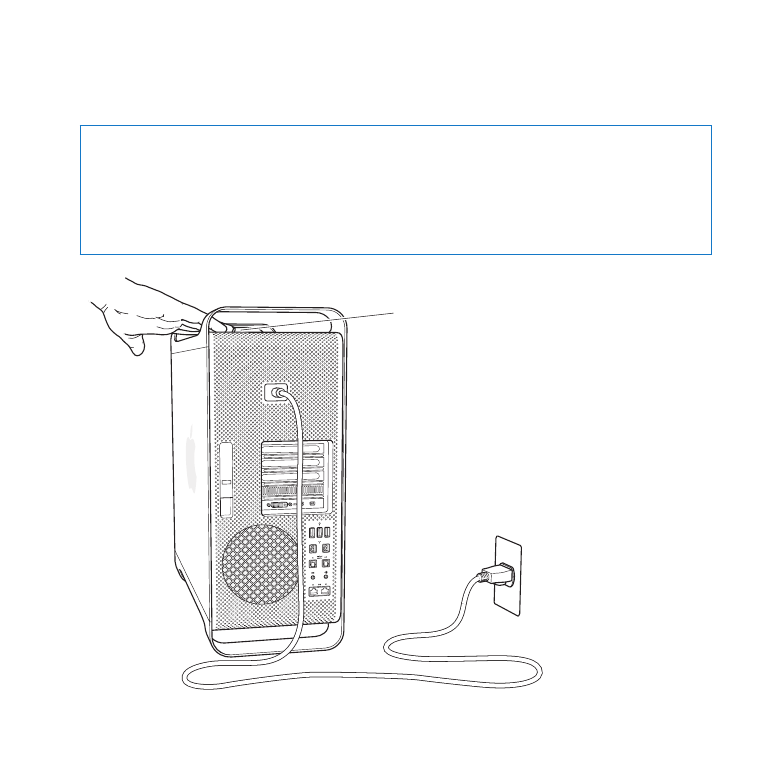
36
Kapitel 3
Installieren von Erweiterungen
3
Berühren Sie das Metallgehäuse des Mac Pro, um eventuell vorhandene
elektrostatische Ladungen abzuleiten.
BITTE BEACHTEN:
Leiten Sie statische Ladungen immer ab, bevor Sie Komponenten
berühren oder in Ihrem Mac Pro installieren. Um eventuelle elektrostatische
Aufladungen zu vermeiden, sollten Sie Ihren Arbeitsplatz möglichst erst wieder
verlassen, wenn die Installation der Karten, der Speichererweiterung oder der internen
Speichereinheiten beendet und die Seitenabdeckung wieder geschlossen ist.
Berühren Sie die
Metallfläche an
der Oberseite des
Computers.
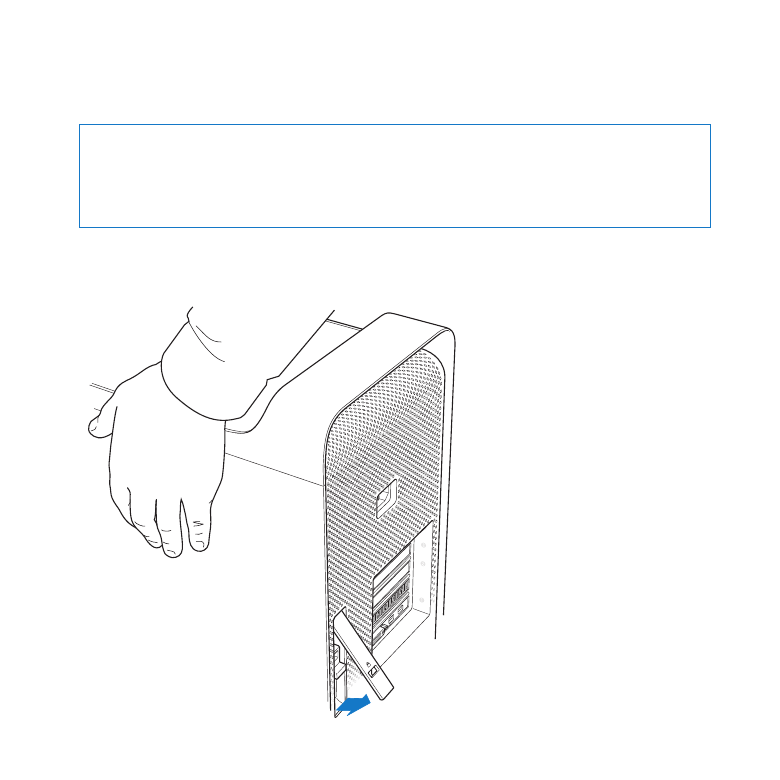
37
Kapitel 3
Installieren von Erweiterungen
4
Ziehen Sie alle Kabel einschließlich des Netzkabels aus den Anschlüssen des Mac Pro
heraus.
ACHTUNG:
Trennen Sie vor der Installation interner Komponenten den Mac Pro stets
vom Stromnetz, um eine Beschädigung der internen oder der zu installierenden
Komponenten zu vermeiden. Versuchen Sie nicht, Komponenten zu installieren,
solange der Computer am Stromnetz angeschlossen ist.
5
Halten Sie die Seitenabdeckung fest und ziehen Sie den Riegel an der Rückseite
nach oben.
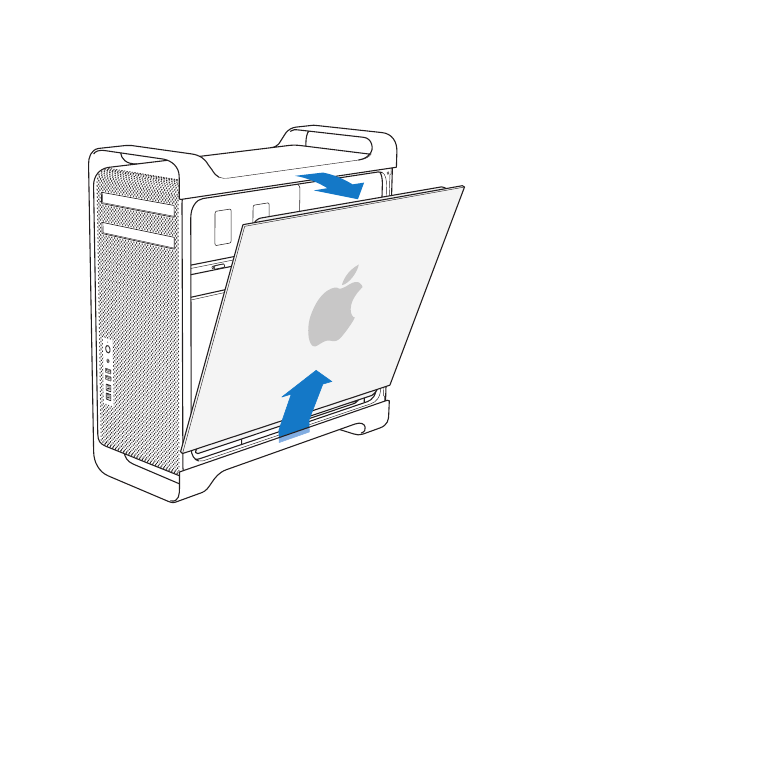
38
Kapitel 3
Installieren von Erweiterungen
6
Entfernen Sie die Seitenabdeckung des Mac Pro, indem Sie diese leicht neigen und
nach oben herausziehen.
Wichtig:
Halten Sie die Seitenabdeckung beim Abnehmen gut fest.
39
Kapitel 3
Installieren von Erweiterungen